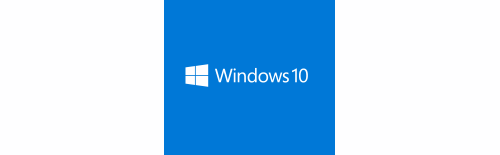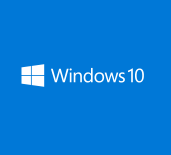
Windows 10 est officiellement disponible pour tous et vous venez de faire la mise à jour ? Il est donc temps de vous faire connaitre10 astuces pour profiter au mieux de votre système !
Windows 10 est officiellement disponible pour tous, vous venez de faire la mise à jour ? Il est donc temps de vous connaitre 10 astuces pour profiter au mieux de votre système !
1- Libérer de l’espace suite à la mise à jour
La mise à jour est faite mais votre disque dur est saturé car Windows a gardé votre ancienne version dans un dossier pour tout restaurer en cas de problème.
Si tout fonctionne pour vous, vous serez peut être tentés de récupérer ces précieux giga-octets. Il suffit pour cela d’ouvrir le champ de recherche et y taper « cleanmgr ».
L’assistant de nettoyage de disque s’ouvre, choisissez C: et cliquez sur « Nettoyer les fichiers système ». Cochez les options « Fichiers journaux de la mise à niveau Windows », « Précédentes installations de Windows », « Fichiers d’installation temporaires de Windows ». Validez ensuite par OK pour tout nettoyer.
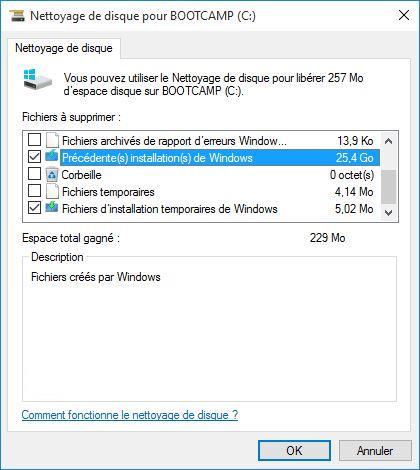
Attention: assurez-vous que tout fonctionne bien avant de supprimer ces données car il ne sera plus possible de revenir à une version antérieure de Windows.
2- Personnaliser le menu démarrer
Si vous venez de Windows 8.1 le menu démarrer doit vous rappeler l’écran d’accueil, ça tombe bien il permet de faire quasiment la même chose.
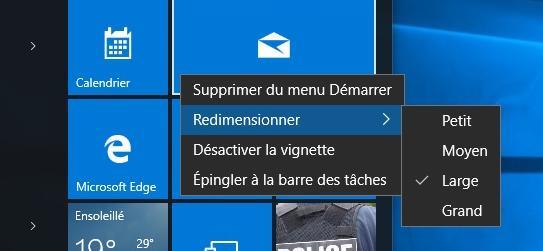
Vous pouvez ajouter, déplacer, agrandir ou réduire les tuiles, activer ou désactiver les tuiles dynamiques. Un clic droit dévoile davantage d’options.
Astuce: vous pouvez agrandir ou réduire le menu démarrer d’un simple clic maintenu sur la tranche droite du menu.
3- Créer des bureaux virtuels
Vous manquez de place sur votre espace de travail ? Windows 10 permet dorénavant d’ajouter des bureaux virtuels.
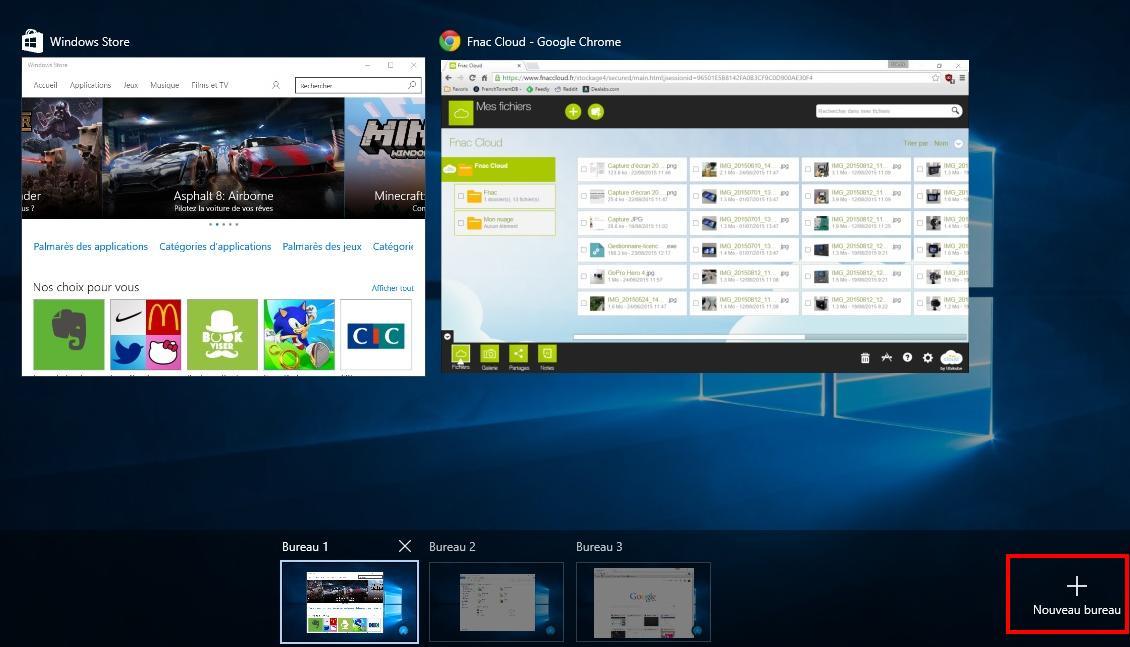
Faites simplement le raccourci des touches [Windows] + [Tab] et cliquez sur « + Nouveau Bureau«
Astuce: pour basculer d’un bureau à un autre il suffit d’appuyer sur CTRL + WIN + flèche droite ou gauche
4- Cacher ou réduire la barre de recherche
Vous trouvez encombrante la barre de recherche en bas à gauche ? Un petit clic droit sur la barre des tâches pour choisir « Rechercher » (qui peut aussi s’appeler Cortana) et, suivant votre envie, « Désactiver » ou « Afficher l’icône de recherche » pour réduire sa taille.
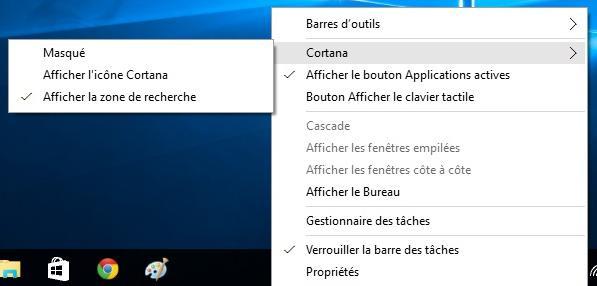
Astuce: Même si vous cachez complètement l’encadré, la recherche reste fonctionnelle en cliquant sur le menu démarrer et en écrivant simplement les termes de la recherche avec votre clavier.
5- Découvrir le nouveau menu Paramètres
Le panneau de configuration est toujours présent mais Microsoft a aussi créé un nouveau menu des paramètres.
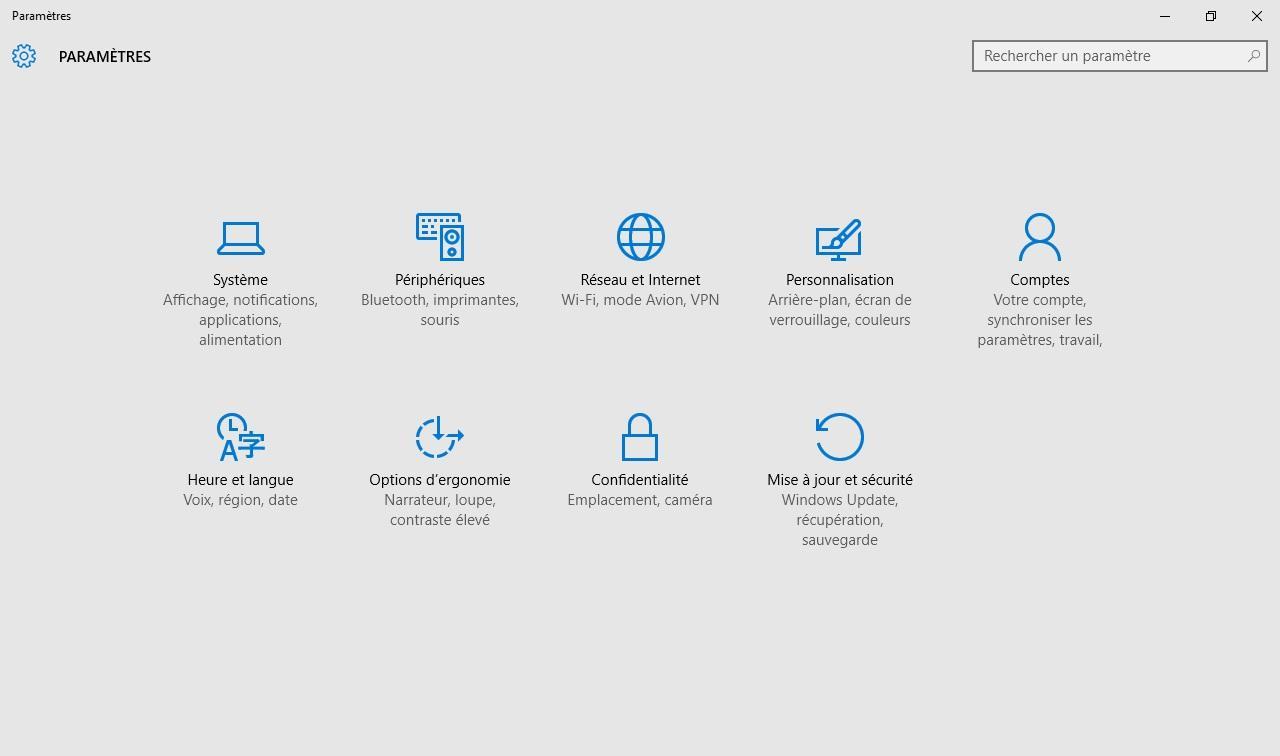
Accessible avec un clic sur le menu démarrer puis sur Paramètres, l’interface est plus sobre et il est plus rapide de trouver le réglage désiré.
6- Griffonner des notes sur Microsoft Edge
En surfant sur Internet on a souvent envie de mettre de côté une information importante. Grâce à la prise de note intégrée au nouveau navigateur Microsoft Edge plus la peine de s’ennuyer à prendre une impression d’écran.
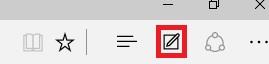
Ouvrez Edge et cliquez sur « Ecrire une note web » représenté par un carré et un crayon en haut à droite du navigateur.
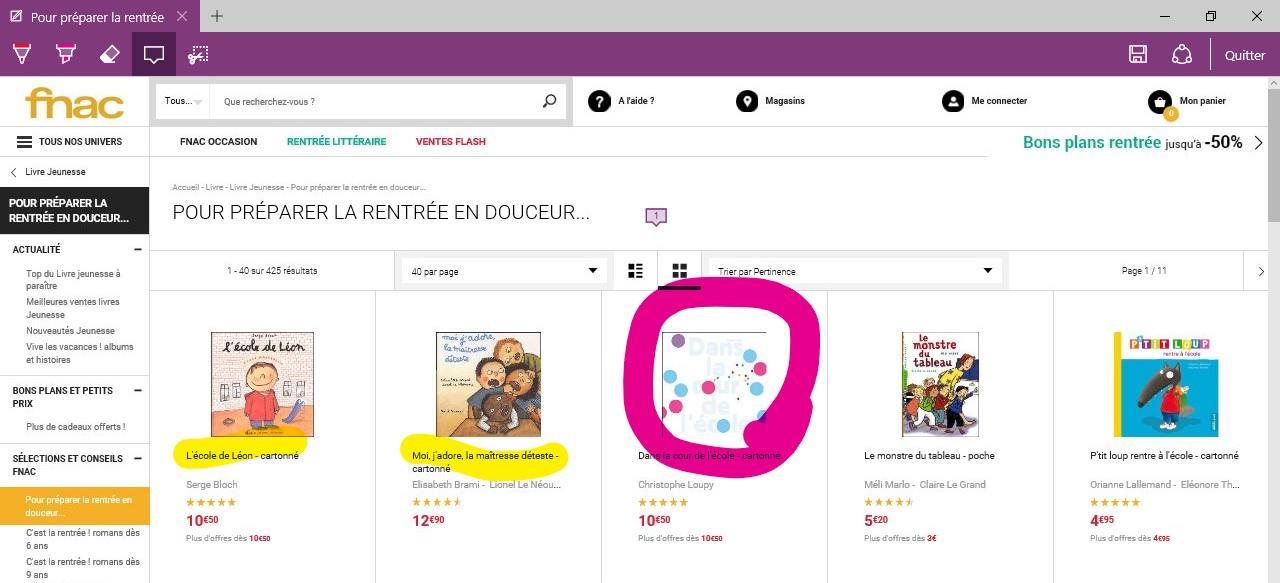
7- Configurer l’explorateur de fichier
Lorsque vous cliquez sur l’icône de l’explorateur de fichier vous trouverez le menu « Accès rapide« , un menu regroupant les dossiers fréquemment ouverts.
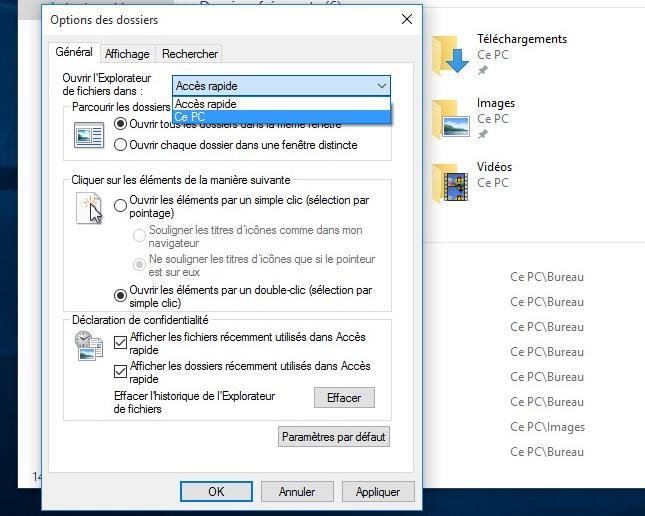
C’est une question de préférence mais si vous voulez retrouver quelque chose de plus classique, après avoir ouvert l’explorateur de fichier cliquez sur Affichage > Options. Cliquez ensuite sur le menu déroulant en haut pour choisir « Ce PC » et validez par OK.
8- Jouer à vos jeux Xbox ONE depuis votre PC
Il est possible de streamer, transmettre l’image et le son d’un jeu vidéo, de votre Xbox One à Windows 10, cela passe par la nouvelle application Xbox et nécessite simplement que la console et le PC soient sur le même réseau Internet.
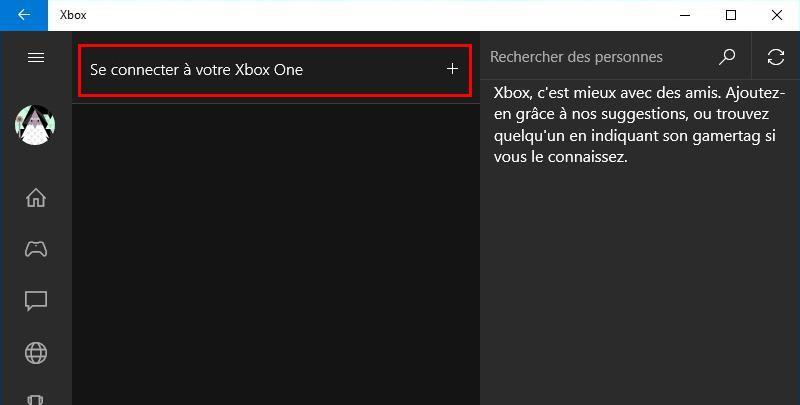
L’avantage c’est que cela fonctionne même sur les PC les plus modestes puisque tout est calculé par la console.
Astuce: je vous conseille d’utiliser une liaison filaire plutôt que le WiFi pour de meilleures performances.
9- Activer le mode tablette
Le mode tablette est automatiquement détecté et utilisé suivant que vous utilisez un PC Hybride 2-en-1 ou un PC Hybride.
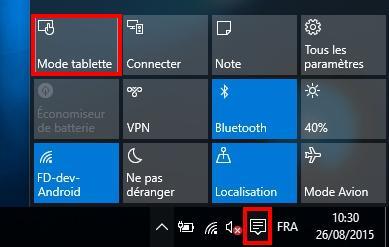
Si vous disposez d’un écran tactile ou que vous souhaitez essayer ce mode, rendez-vous dans le centre de notification en bas à droite de votre écran et cliquez sur le carré « mode tablette ».
10- Rétrograder vers une version antérieure
Rien ne vous plait ou vous êtes perdu dans Windows 10 ? Je vous conseille d’essaye de vous y faire car le nouveau Windows est vraiment une belle avancée.
Si vous souhaitez tout de même revenir à une version précédente, cliquez sur le menu démarrer puis sur paramètres et mise à jour et sécurité. Dans l’onglet Récupération vous aurez une option « Rétrograder vers Windows 7/8.1 ».
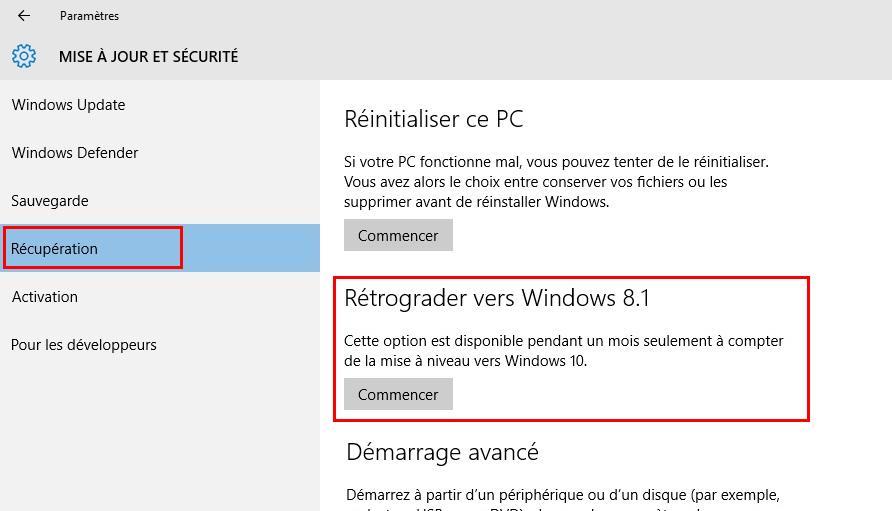
Cette option sera disponible pendant 30 jours après la mise à jour vers Windows 10.
Attention: si vous avez supprimé les anciennes données comme décrit dans la première astuce, cette manipulation n’est plus possible.